OneDrive on melko suosittu Mac-käyttäjien keskuudessa, varsinkin jos yhteistyökumppanisi käyttävät Windows-tietokoneita. Mutta Microsoftin pilvialusta saattaa joskus näyttää oudon virheen, kun napsautat Asiakirjat. Virhekoodi -60 osoittaa, että OneDrive for Mac ei voinut käyttää ja synkronoida tiedostojasi. Katsotaanpa, kuinka voit päästä eroon tästä ärsyttävästä virheestä.
Sisällys
-
Kuinka korjaan OneDrive-virheen 60 macOS: ssä?
- Poista päällekkäiset OneDrive-kansiot ja käynnistä sovellus uudelleen
- Ota Files on Demand käyttöön
- Nollaa OneDrive
- Asenna sovellus uudelleen
- Johtopäätös
- Aiheeseen liittyvät julkaisut:
Kuinka korjaan OneDrive-virheen 60 macOS: ssä?
Poista päällekkäiset OneDrive-kansiot ja käynnistä sovellus uudelleen
- Navigoi kohtaan Sovellukset kansiot.
- Tarkista sitten, onko kyseisessä kansiossa useita OneDrive-kopioita.
- Jos näin on, poista kaksoiskappaleet. Jos säilytät useita OneDrive-kopioita, macOS käynnistää useita OneDrive-esiintymiä, mikä voi johtaa moniin odottamattomiin häiriöihin.

- Käynnistä OneDrive uudelleen pari kertaa.
- Tarkista, korjasiko tämä nopea menetelmä ongelman.
Valitettavasti tämä kiertotapa ei välttämättä sovi kaikille käyttäjille. Jos virhe jatkuu, siirry seuraavaan vaiheeseen.
Ota Files on Demand käyttöön
Monet käyttäjät ratkaisivat ongelman Files On demand -palvelun käyttöönoton jälkeen.
- Napsauta OneDrive-pilvikuvaketta ylänauhassa.
- Mene Ohje ja asetukset.
- Valitse Asetuksetja napsauta Ota Files On demand käyttöön.
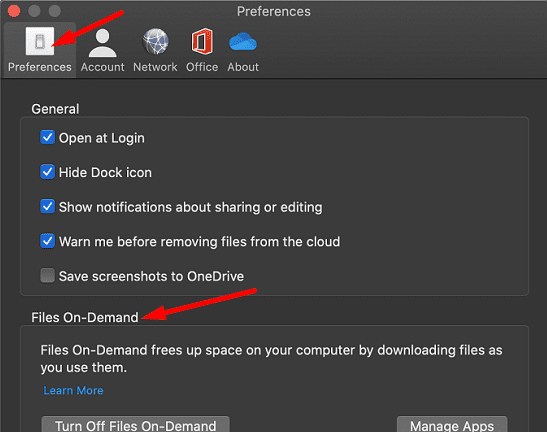
- Käynnistä OneDrive uudelleen ja tarkista, jatkuuko virhekoodi 60.
Nollaa OneDrive
Yritä nollata sovelluksesi asetukset sisäänrakennetun palautusohjelman avulla. Muista, että OneDrive on yleensä hidas latautuminen ja synkronointi nollauksen jälkeen.
- Sulje OneDrive ja avaa Sovellukset kansio.
- Napsauta hiiren kakkospainikkeella OneDrive-kansiota ja valitse Näytä pakkauksen sisältö.
- Valitse sitten Sisällys, ja mene kohtaan Resurssit kansio.
- Kaksoisnapsauta ResetOneDriveApp.command käynnistääksesi nollausskriptin.

- Odota, kunnes Mac on suorittanut komentosarjan, käynnistä OneDrive uudelleen ja yritä uudelleen.
Asenna sovellus uudelleen
Jos virhekoodi 60 ei poistu, asenna OneDrive uudelleen. Siirry kohtaan Sovellukset, etsi OneDrive ja vedä sovellus Roskakori-kansioon. Tyhjennä Roskakori-kansio, käynnistä Mac uudelleen ja lataa uusin OneDrive-versio koneellesi.
Muuten, älä ohita sovelluksen nollausvaihetta. OneDriven uudelleenasentaminen ilman sovelluksen alkuasetusta ei ratkaise ongelmaa.
Johtopäätös
Yhteenvetona voidaan todeta, että jos haluat korjata OneDrive-virhekoodin 60, siirry kohtaan Sovellukset ja poista päällekkäiset OneDrive-merkinnät. Käynnistä sitten sovellus uudelleen ja ota Files on Demand käyttöön. Jos virhe jatkuu, nollaa ja asenna OneDrive uudelleen. Mikä näistä ratkaisuista toimi sinulle? Kommentoi alle.